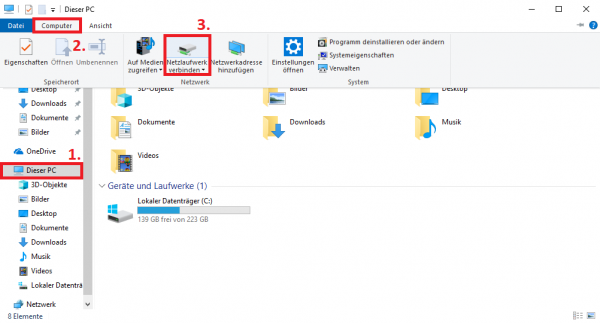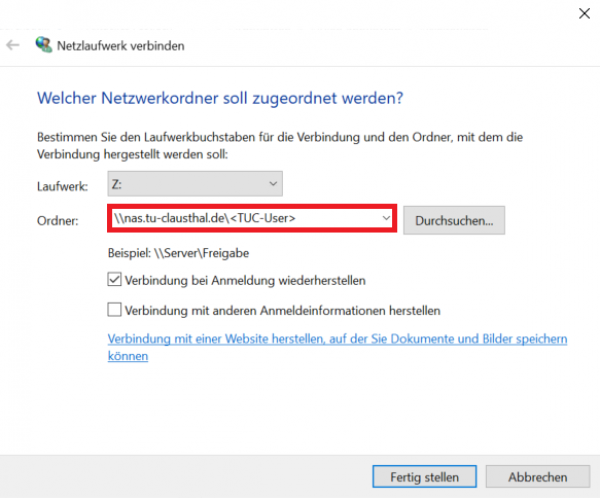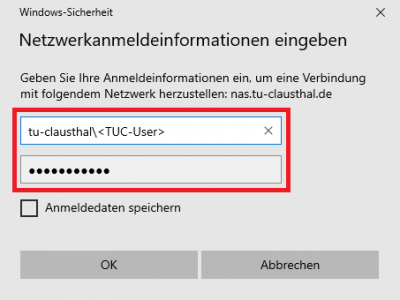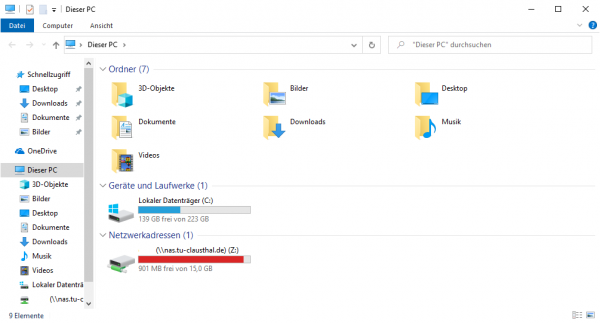Inhaltsverzeichnis
Zugriff auf öffentliche Netzlaufwerke/Shares mit Windows
Allgemeines
Das RZ der TU bietet über Fileserver eine Reihe von sogenannten Netzlaufwerken an. Es gibt eine Übersicht über die wesentlichen Freigaben, die Sie nutzen können.
Voraussetzungen
- Sie benötigen einen gültigen TUC-Account.
- Sie benötigen einen Zugang zum Netz.
Aus Sicherheitsgründen können die Freigaben nur aus dem Hochschulnetz der TU Clausthal heraus verwendet werden. Von Außerhalb müssen Sie sich vor einem Zugriff auf die Freigaben per VPN einloggen.
Einige Laufwerke können darüber hinaus nur mit lesendem Zugriff angebunden werden.
Einige Laufwerke können darüber hinaus nur mit lesendem Zugriff angebunden werden.
Konfiguration
- Öffnen Sie den Windows-Explorer, indem Sie die Tasten [Windows] + [e] drücken. Klicken Sie auf Dieser PC (1.) und anschließend in der Menüleiste auf Computer (2.). Danch klicken Sie auf Netzlaufwerk verbinden (3.).
- In dem folgenden Auswahl-Dialog wählen Sie
- Einen Laufwerksbuchstabn (z. B. „Y:“)
- Geben Sie im Feld „Ordner“ die Freigabe (z. B. „\\nas.tu-clausthal.de\<TUC-User>“) ein.
- Wenn Sie das Kästchen „Verbindung bei Anmeldung wiederherstellen“ anwählen, dann steht dieses Netzlaufwerk immer wieder zur Verfügung.
- Klicken Sie auf den Knopf „Fertig Stellen“
- Es öffnet sich ein neues Fenster wo man seine Anmeldedaten zwecks Authentifizierung eingeben muss. Geben Sie Ihre TUC-Zugangsdaten ein in der Form tu-clausthal\TUC-User, wobei TUC-User Ihr persönliches TUC-User darstellt. Dann geben Sie Ihr TUC-Passwort ein. Anschließend klicken Sie auf OK.
- Danach öffnet sich ein Fenster welches nun das verbundene Netzlaufwerk anzeigt. Im Windows-Explorer unter Dieser PC finden Sie Ihr Laufwerk wieder.
Hinweise
- Einige Netzlaufwerke können nur mit lesendem Zugriff eingebunden werden.
- Je nach Ihrer Konfiguration sind einige Laufwerksbuchstaben bereits belegt. In dem Fall müssen Sie andere Buchstaben wählen.
- Wenn Sie von außerhalb des Intranetzes der TU auf die Freigaben zugreifen wollen, dann müssen sie zuvor das VPN einschalten.